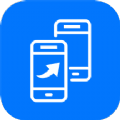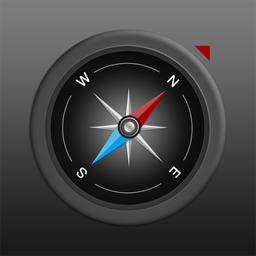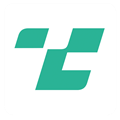钉钉如何取消人脸拍照打卡
2025-07-30 12:05:46来源:sxtmmc编辑:佚名
钉钉作为一款广泛应用于企业管理的办公软件,提供了多种便捷的打卡方式,其中人脸拍照打卡便是其中一种。然而,有些用户可能出于各种原因希望取消这一功能。本文将详细介绍如何在钉钉上取消人脸拍照打卡功能,以满足不同用户的需求。
方法一:通过考勤打卡设置取消
1. 打开钉钉应用:首先,确保你的手机上已经安装了钉钉应用,并且已经登录到你的账号。
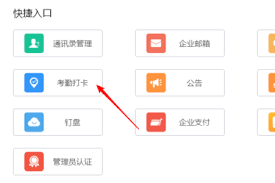
2. 进入工作台:在钉钉首页,点击左下角的“工作台”按钮,进入工作台页面。
3. 选择考勤打卡:在工作台页面中,找到并点击“考勤打卡”应用。
4. 选择考勤组:在考勤打卡页面,选择你所在的考勤组。
5. 进入设置页面:进入考勤组页面后,点击右下角的“设置”按钮。
6. 关闭人脸打卡:在设置页面中,找到“人脸打卡”选项,点击其右侧的开关按钮,将其关闭。
7. 保存设置:关闭人脸打卡功能后,记得点击页面右上角的“保存”按钮,以确保设置生效。
方法二:通过安全中心设置取消
1. 打开钉钉并进入个人中心:在钉钉首页,点击右下角的“我的”按钮,进入个人中心页面。
2. 进入设置页面:在个人中心页面中,点击“设置”按钮,进入设置页面。
3. 进入安全中心:在设置页面中,找到并点击“安全中心”选项。
4. 关闭人脸识别功能:在安全中心页面中,找到“人脸识别”功能,点击其右侧的开关按钮,将其关闭。需要注意的是,关闭人脸识别功能可能需要进行人脸识别验证。
注意事项
1. 权限问题:在取消人脸拍照打卡功能前,请确保你的钉钉账号拥有足够的权限进行操作。如果你不是考勤组的管理员,可能需要联系管理员进行权限申请。
2. 企业规定:不同企业可能有不同的考勤规定。在取消人脸拍照打卡功能前,请确保你的操作符合企业的相关规定,以免产生不必要的麻烦。
3. 备份数据:在进行任何设置更改前,建议备份相关数据,以防数据丢失或误操作导致的问题。
4. 软件版本:钉钉的功能和界面可能会随着版本的更新而有所变化。如果你在使用过程中遇到问题,建议检查钉钉是否为最新版本,并参考官方文档或联系客服寻求帮助。
通过以上两种方法,你可以轻松地在钉钉上取消人脸拍照打卡功能。无论是通过考勤打卡设置还是安全中心设置,都能满足你的需求。希望本文对你有所帮助!